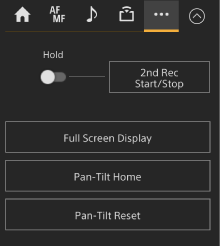Структура на екрана за работа в реално време
Тази тема описва структурата на екрана за управление в реално време.
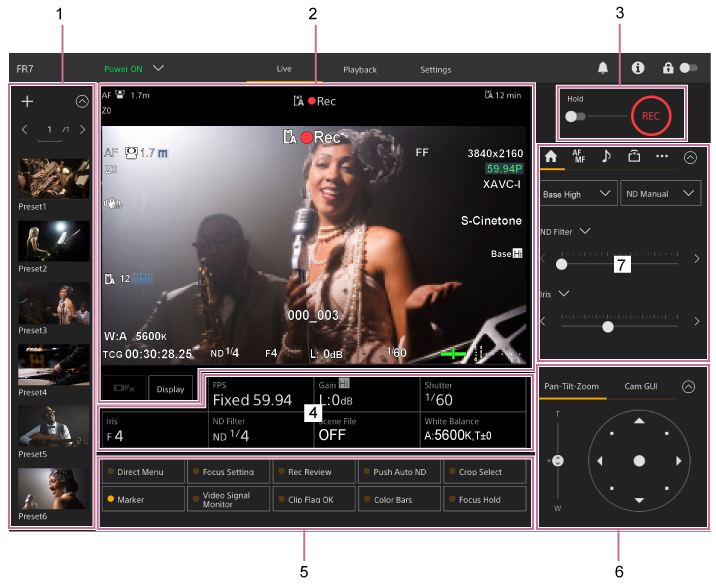
-
Контролен панел за фабрично настроена позиция
Показва регистрираната позиция на фабричната настройка с помощта на миниатюра. Докоснете двукратно миниатюрата, за да се върнете към позицията, записана във фабричната настройка.
- За подробности относно фабрично настроена позиция вижте "Запазване/възстановяване на настройките за панорамиране/накланяне, мащабиране и фокусиране с помощта на уеб приложението".
-
Панел с изображения на камерата
Показва текущото изображение на камерата и състоянието на устройството.
Той показва същото изображение като HDMI изхода.
Над изображението се показва следното състояние. Около изображението се показва и червена или зелена рамка в зависимост от получения външен предупредителен сигнал.
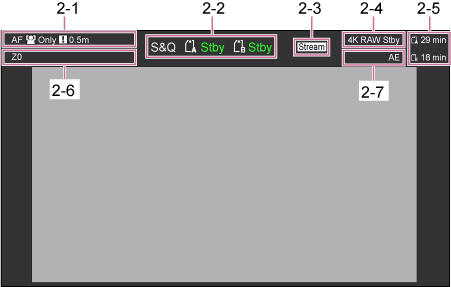
Не. Display Описание 2-1 Индикатор за режим на фокуса Вижте "Индикатор за режим на фокуса" в "Извеждане на екрана на камерата". 2-2 Режим на запис, слот A/B, индикатор за интервал на запис Interval Rec Вижте "Режим на запис, слот A/B, индикатор за интервал на запис Interval Rec" в "Извеждане на екрана на камерата". 2-3 Индикатор за състояние на поточно предаване Показва се по време на поточно предаване (когато [Stream Setting] (Настройка за поточно предаване) е зададена само на [SRT-Caller]) 2-4 Индикатор за състоянието на работата на RAW изхода Показва изходното състояние на RAW сигнала. За подробности относно RAW вижте "Запис на видео в RAW формат". 2-5 Индикатор за оставащия капацитет на носителя Вижте "Индикатор за оставащия капацитет на носителя" в "Извеждане на екрана на камерата". 2-6 Индикатор за позиция на мащабиране Вижте "Индикатор за позиция на мащабиране" в "Извеждане на екрана на камерата". 2-7 Индикатор за AE режим/ниво на AE Показва индикатор за AE режим/ниво на AE. За подробности относно AE вижте "Регулиране на яркостта". Бутон [Display] (Показване)
Натиснете този бутон, за да покажете информация за камерата върху изображението.
Натиснете отново, докато информацията за камерата е показана, за да скриете информацията за камерата.

В допълнение към маркерите се показват индикатори и съобщения, свързани с автоматичния фокус, в зависимост от състоянието.
- За подробности относно показваната информация за камерата вижте "Показване на екрана на камерата".
Бутон за спиране на проследяващ AF в реално време
Натиснете бутона, за да спрете проследяването на обекта.

- За подробности относно проследяването вижте "Проследяване на определен обект (Realtime Tracking AF)".
-
Бутон Record START/STOP
Натиснете бутона, за да стартирате запис. По време на запис бутонът START/STOP на записа светва в червено.
Натиснете по време на запис, за да спрете записа.
Можете да настроите превключвателя за задържане в състояние на задържане, за да предотвратите неправилно задействане на бутона START/STOP на записа.
-
Панел за основна конфигурация на камерата
Показва настройките за основните функции, необходими за снимане с бутони. Натиснете бутон, за да се покаже съответният екран за настройка за всяка функция в панела за настройка на основната конфигурация на камерата по-долу (5).

4-1 [FPS]
4-2 [ISO/Gain/Exposure Index] (ISO/подсилване/Индекс на експонация)
4-3 [Shutter] (Затвор)
4-4 [Iris] (Диафрагма)
4-5 [ND Filter] (ND филтър)
4-6 [Scene File/Base Look/LUT] (Файл scene/Основен изглед/LUT)
4-7 [White Balance] (Баланс на бялото)
- За подробности вижте описанието на всяка функция.
Function Справка FPS "Забавен и бърз каданс" ISO/Gain (ISO/Подсилване) "Задаване на основна чувствителност" и "Автоматично настройване на подсилването" и "Ръчно настройване на подсилването" в "Настройване на подсилването" Индекс на експонация "Задаване на основна чувствителност", "Промяна на разпределението на тъмните и светлите зони в записаното изображение" Затвор "Автоматично настройване на затвора" и "Ръчно настройване на затвора" в "Настройване на затвора" Ирис "Автоматично настройване на диафрагмата" и "Ръчно настройване на диафрагмата" в "Настройване на диафрагмата" ND филтър "Информация за ND филтъра" в "Регулиране на нивото на светлина (ND филтър)" Scene File "Обща информация за изглед" и други теми в "Снимане с желан изглед" Основен изглед/LUT "Снимане с корекция на изгледа в постпродукцията" White Balance "Екран за настройка на баланса на бялото" -
Бутони с възможност за присъединяване на функция/панел за настройка на основната конфигурация на камерата
Показва бутоните с възможност за присъединяване на функция по време на нормално управление. Натиснете бутона "Camera setup panel" (Панел за настройка на камерата), за да се покажат съответните елементи за настройка. Натиснете бутона [X] или натиснете отново бутона на панела за настройка на камерата, за да се върнете към дисплея на бутоните с възможност за присъединяване на функция.

- За подробности относно бутоните с възможност за присъединяване на функция вижте "Бутони с възможност за присъединяване на функция".
- За подробности относно панела за настройка на основната конфигурация на камерата вижте описанието на всяка функция.
-
Контролен панел за кадриране/контролен панел на GUI (графичен потребителски интерфейс)
Превключвайте между контролния панел за кадриране/контролния панел на GUI (графичен потребителски интерфейс), като използвате разделите в горната част.
Използвайте контролния панел за кадриране, за да регулирате кадрирането. Натиснете раздела [Pan-Tilt-Zoom] (Панорамиране-Накланяне-Мащабиране), за да покажете контролния панел за кадриране.

- За подробности относно работата вижте "Регулиране на кадрирането".
Съвет
- Частта с джойстика на контролния панел за кадриране се показва, както е показано по-долу, когато операцията за панорамиране/накланяне е изключена и когато е необходима инициализация на панорамирането/накланянето.
- Когато операцията за панорамиране/накланяне е заключена с помощта на лостчето за заключване на панорамирането/накланянето

- Когато операцията за панорамиране/накланяне не е инициализирана

- Когато операцията за панорамиране/накланяне трябва да се нулира

- Когато операцията за панорамиране/накланяне е изключена

- Когато операцията за панорамиране/накланяне е заключена с помощта на лостчето за заключване на панорамирането/накланянето
- Когато панорамирането/накланянето не е инициализирано или трябва да се нулира, можете бързо да получите достъп до бутона [Pan-Tilt Reset] (Нулиране на панорамирането-накланянето) в контролния панел на камерата, като натиснете съобщението, показано под джойстика.
Използвайте контролния панел на GUI (графичен потребителски интерфейс), за да управлявате менюто на камерата, възпроизвеждането на клипове и други функции. Натиснете раздела [Cam GUI] (GUI (графичен потребителски интерфейс) на камерата), за да се покаже контролният панел на GUI (графичен потребителски интерфейс).

- За подробности относно работата вижте "Управление на менюто на камерата" и "Възпроизвеждане на клипове и други операции с клипове".
-
Контролен панел на камерата
Използвайте за конфигуриране на функциите, необходими за управление на камерата.
Превключвайте между екраните за показване с помощта на разделите в горната част.

- За подробности вижте описанието на всяка функция.
 Раздел (Main) (Главен)
Раздел (Main) (Главен)Показва елементите за настройка на често използвани функции.
Функциите на горния и долния плъзгач могат да се променят чрез натискане на бутона [Ў] и избор от показания списък. Можете да изберете следните функции.
- ND филтър
- Ирис
- ISO*
- Подсилване*
- Индекс на експонация*
- Ниво на AE
- Zoom Speed
- Скоростта на панорамиране-накланяне
* Показва се в зависимост от настройките на менюто.
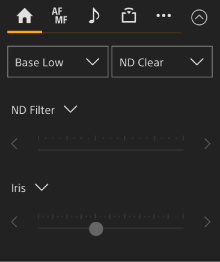
 Раздел (Focus) (Фокус)
Раздел (Focus) (Фокус)Показва елементите за настройка, свързани с фокуса.

 Раздел (Audio) (Аудио)
Раздел (Audio) (Аудио)Показва елементите за настройка, свързани с аудиото.
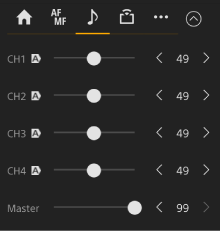
 Раздел (Stream) (Поточно предаване)
Раздел (Stream) (Поточно предаване)Показва елементите за настройка, свързани с поточно предаване.
Показаните елементи се различават в зависимост от настройката на формата за поточно предаване.
Когато настройката е зададена на [SRT-Caller], поточното предаване може да се стартира/спира на този екран.
- За подробности вижте "Информация за поточно предаване" и други теми в "Конфигуриране на поточно предаване".
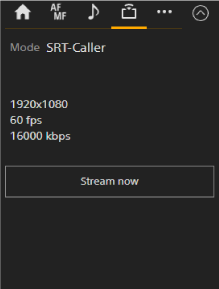
 Раздел (Others) (Други)
Раздел (Others) (Други)Показва елементите за настройка, свързани с други функции.